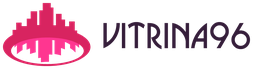Практически каждый обладатель компьютера время от времени сталкивается с необходимостью просмотра фотографий. За реализацию поставленной задачи в Windows отвечают стандартные решения, однако иногда они попросту не устраивают юзеров из-за ограниченной функциональности. Конечно, со своей главной целью они прекрасно справляются, но иногда хочется выбрать ряд фотографий из отдельной папки или же воспользоваться опциями редактирования, чтобы изменить формат или медиаданные файла. Со всем этим помогут справиться специальные сторонние программы, о которых и пойдет речь далее.
На первом месте нашего сегодняшнего списка разместилось приложение под названием XnView. В нем имеется множество самых разнообразных функций, дающих возможность работать с изображениями практически всех существующих форматов. На верхней панели главного окна расположилось несколько инструментов для взаимодействия с картинкой во время просмотра. Например, ее можно перевернуть, изменить масштаб, отразить по вертикали или горизонтали. Чуть выше этой панели отображаются вкладки — это одно из главных преимуществ XnView. Вам не нужно открывать несколько окон, поскольку каждая новая картинка будет помещена в отдельную вкладку, что позволит быстро переключаться между всеми ними. Еще за быстрый просмотр отвечает встроенный обозреватель, поэтому не придется каждый раз обращаться к стандартному Проводнику для перехода к просмотру фотографии.

Теперь затронем тему более интересных возможностей XnView. К ним относятся инструменты по редактированию изображения. Доступно изменение цветового режима, кадрирование, трансформация и конвертирование в другие форматы. Все это осуществляется в специальных меню, где кнопки и пункты переведены на русский язык, поэтому с пониманием не должно возникнуть трудностей даже у неопытных пользователей. Еще стоит отметить наличие опции по захвату изображения. Например, можно сделать скриншот всего экрана, одного окна или произвольной области, а затем сразу же отредактировать его через XnView. Данное ПО способно воспроизводить музыку и проигрывать видео, если это будет нужно. Единственный недостаток XnView — большой размер, однако это вызвано огромным количеством функций и является необходимостью. Скачать этот софт можно с официального сайта, кликнув по расположившейся далее кнопке.
Faststone Image Viewer
Faststone Image Viewer — еще одна многофункциональная программа, о которой мы хотим поговорить в рамках данной статьи. Для начала отметим стандартный режим просмотра. С его помощью можно запустить слайд-шоу, изменить масштаб, повернуть или наложить эффекты в режиме реального времени. Что касается режима слайд-шоу, то он настраивается в отдельном меню с возможностью включения автовоспроизведения, случайного порядка, цикличного просмотра, автоматического сглаживания и отображения медиаданных. Все эти опции редактируются вручную пользователем путем установки галочек напротив соответствующих пунктов. Как и в случае с предыдущим представителем, в Faststone Image Viewer имеется свой обозреватель, позволяющий быстро переключаться между снимками и задействовать предпросмотр.

Внимания заслуживает и встроенный в Faststone Image Viewer редактор, предоставляющий возможность накладывать различные эффекты, элементы, например, водяной знак, рамку или трафарет. Сюда же включены инструменты по трансформации и кадрированию картинки. При необходимости картинку можно отправить в печать, предварительно выставив параметры, учитывая поля, расположение, коррекцию гаммы и конечный размер. Faststone Image Viewer способен получить изображения со сканера или сделать снимок экрана, что может пригодиться некоторым пользователям. Это программное обеспечение распространяется бесплатно, а также полностью переведено на русский язык.
ACDSee
Примерно по такому же принципу, как и два рассмотренных ранее приложения, функционирует ACDSee. Конечно, в этом софте есть все те же опции, которые мы обсуждали ранее. Сюда входит наличие стандартного просмотрщика, возможность редактирования каждой картинки по очереди, встроенный обозреватель и раздел с медиаданными, которые доступны для изменения. Однако имеются в ACDSee и уникальные функции, о которых мы не говорили ранее. Особое внимание обратите на каталог фотографий: они сортируются по указанным параметрам, например, дате снимка, а затем отображаются в режиме миниатюр в специально отведенном для этого окне.

Дополнительно ACDSee встраивает новые параметры в контекстное меню стандартного Проводника. Вы можете нажать по одному из изображений правой кнопкой мыши, чтобы их увидеть. Среди них присутствует небольшое окно предпросмотра с отображением важной информации (разрешение и размер картинки). Еще этот файл можно открыть через саму программу как для просмотра, так и печати или редактирования. Упомянем и режим печати, который обладает намного большим спектром параметров, нежели стандартное средство операционной системы, включая считывание картинки из сканера. Главный минус ACDSee — платное распространение. Однако на официальном сайте есть и пробная версия сроком на месяц, поэтому мы советуем сначала протестировать ее, чтобы решить, стоит ли приобретать данное ПО.
IrfanView
В IrfanView присутствует огромное меню для детальной настройки слайд-шоу, поэтому сначала мы хотим остановиться именно на нем. Здесь можно вручную задать интервал переключения снимков, активировать циклический показ, включить автоматическое переключение в полноэкранный режим, загрузить список сохраненных файлов или добавить через личный обозреватель каждый из них по очереди. Доступна настройка отображаемого текста путем составления своеобразных скриптов, в чем поможет разобраться присутствующее в окне описание. Что касается самого просмотра и управления, то в IrfanView это производится точно так же, как и в упомянутых ранее программах, а также поддерживается собственный обозреватель.

Далее поговорим о дополнительных опциях. Редактирование картинок в IrfanView осуществляется через отдельное окно. Можно задать новые размеры, указав ширину и высоту вручную, объединить несколько картинок, настроить передачу цвета, яркость и контрастность. Присутствует и конвертер, преобразовывающий фотографии в другие популярные форматы. Он может сделать это как с одним объектом, так сразу и с целой папкой. IrfanView позволит извлечь картинки из файлов форматов ICL, DLL и EXE, что иногда оказывается полезным для определенной категории пользователей. Уже по стандарту возможна настройка печати, захват содержимого со сканера и создание скриншотов окна или всего экрана.
Qimage
Qimage — еще один продвинутый просмотрщик фотографий с огромным количеством дополнительных опций. Это программное обеспечение больше похоже на графический редактор, но для этого здесь отсутствует целый ряд важнейших инструментов. Вместо этого разработчики предлагают удобный интерфейс, разделенный на несколько настраиваемых плиток, где есть встроенный обозреватель, трансформируемое окно для просмотра и последняя плитка с несколькими вкладками для дополнительных настроек. При необходимости Qimage поможет отыскать требуемую фотографию на всем компьютере или только в одной папке по заранее заданным параметрам.

Однако имеются в Qimage и опции, позволяющие всячески редактировать изображение. Практически все они связаны с корректировкой цветности, что может оптимизировать качество снимка, например, при наличии слишком темных или светлых мест. Все изменения осуществляются в специальном окне при помощи перемещения ползунков, установки значений и активации определенных режимов цветопередачи. Отличным вспомогательным дополнением будет наличие двух видов, где в одном отображается изначальное состояние фотографии, а в другом конечный результат. К сожалению, в Qimage нет русского языка интерфейса, поэтому начинающим пользователям придется потратить время на изучение всех пунктов, а также это приложение распространяется платно.
FastPictureViewer
Выше мы рассказывали о многофункциональных программах, которые умеют выполнять множество самых разнообразных действий с картинками, включая и стандартный просмотр. Теперь хотим поговорить о FastPictureViewer. Это простое приложение, разрешающее только просматривать снимки, изменять их масштаб, получать основную и дополнительную информацию, хранящуюся в медиаданных и подключать плагины. Как раз о плагинах и следует поговорить отдельно. Они доступны для скачивания или приобретения на официальном сайте и значительно расширяют общую функциональность софта. Благодаря таким дополнениям можно включить в FastPictureViewer конвертер форматов, внешний редактор или зашифровать снимок, используя один из алгоритмов.

Однако FastPictureViewer имеет огромный минус, который связан с платным распространением. Юзеру придется заплатить даже за самую стандартную сборку программы, которая не включает ни одного дополнительного плагина, однако перед этим ее можно загрузить в качестве демонстрационной версии для ознакомления. Цена за более продвинутые сборки будет расти, как и будет увеличиваться количество встроенных функций. Более детально об этом мы предлагаем прочесть на официальном сайте софта, перейдя по указанной ниже ссылке.
Zoner Photo Studio
На очереди у нас приложение под названием Zoner Photo Studio. Если вам необходима программа, которая позволяет только просматривать изображения, можете смело переходить к изучению других представителей сегодняшнего материала, поскольку это ПО представляет собой многофункциональный комбайн по взаимодействию с цифровыми снимками. Пользователь получает целый ряд различных модулей, предназначенных для выполнения определенных действий. При первом же запуске Zoner Photo Studio на экране появится удобный менеджер. Через него выбирается снимок для открытия, происходит сортировка по категориям и установка фильтров. Если же снимок открыть просто для просмотра, то внизу будет находиться отдельная панель. Через нее осуществляется переключение между кадрами, изменение масштаба, поворот изображения, настройка яркости, удаление файла или переход к редактированию.

В следующих модулях Zoner Photo Studio производится непосредственное редактирование имеющихся снимков. На вкладке «Обработать» можно настроить баланс белого, установить выдержку, изменить цветовой тон, яркость, контрастность и все то, что связано с передачей цвета на цифровом изображении или какой-либо картинке. Если перейти на вкладку «Редактор» , отобразится большая панель с привычными для графического редактора инструментами. На ней реализуется все то, что происходит, например, в привычном . Из дополнительных опций рассматриваемого приложения отметим и модуль «Видео» . Там создаются простые ролики, например, из коротких отрезков или нескольких изображений. Можно добавить разные переходы, наложить музыку и установить параметры отображения. Конечно, за всю эту функциональность придется заплатить, поскольку Zoner Photo Studio распространяется платно.
Ashampoo Photo Commander
Ashampoo Photo Commander — еще одно многофункциональное решение от известной многим компании, в котором собрано множество самых разнообразных инструментов для взаимодействия с изображениями. Конечно, в этом ПО имеется стандартная опция просмотра изображений, которая позволяет быстро переключаться между ними и производить редактирование в режиме реального времени. Присутствует в Photo Commander и обозреватель, но его возможности немного шире чем у тех менеджеров, о которых мы уже говорили ранее. Например, через него осуществляется создание каталогов, куда добавляются необходимые файлы. При этом для них можно сразу же изменить имя, включить сортировку или настроить любой порядок отображения, просто перемещая объекты. Далее идет модуль редактирования, многие инструменты из которого разработчики перенесли из другого фирменного решения . Пользователю предлагается добавить текст, фигуры, наложить тень или удалить эффект красных глаз.

Еще редактор Ashampoo Photo Commander умеет объединять несколько картинок в одну, создавая коллажи разных форматов. Для этого применяются специальные заголовки, а юзеру остается только указать сами файлы и изменить их расположение, если это будет нужно. Обратите внимание на преобразователь: с помощью него происходит конвертирование изображения в любой из доступных форматов, а также саму картинку можно пустить в печать, предварительно настроив расширенные параметры. Распространяется Ashampoo Photo Commander платно, поэтому для начала мы советуем загрузить бесплатную 30-дневную версию, чтобы понять, стоит ли это решение вашего внимания.
Picasa
Мы поставили Picasa на последнее место сегодняшнего материала, поскольку компания Google официально прекратила поддержку данного программного обеспечения. Теперь скачать его можно только со сторонних источников. Возможности этого ПО практически идентичны тем многофункциональным приложениям, о которых уже шла речь выше. Здесь встроен персональный обозреватель, модуль для просмотра фотографий, инструмент по созданию коллажей, пакетное конвертирование, изменение размеров и наложение водяных знаков на фото, а также многие другие опции, которые окажутся полезными при частом взаимодействии с картинками на компьютере.

Picasa отличается огромным количеством самых разнообразных инструментов, которые вы не найдете в другом ПО такого уровня. Например, с помощью собственных алгоритмов осуществляется определение лица на кадрах, а также других элементов, что задействовано при автоматической сортировке фотографий. Касается это и цветов, например, выбирается только зеленый, после чего запускается сканирование и через несколько секунд на экране отображается результат с файлами. Поддерживается групповое переименование или редактирование, а также создание веб-галерей. Более детально обо всем этом читайте в отдельном обзоре на нашем сайте, нажав по следующей кнопке.
Это далеко не все программы, позволяющие просматривать фотографии на компьютере. В сегодняшнем описании мы постарались подобрать только самые популярные и часто используемые из всех. Вам остается изучить список и выбрать подходящий вариант, чтобы приступить к работе с изображениями.
Это универсальный просмотрщик фотографий с множеством отличных функций.
Режимы просмотра нескольких фотографий, полноэкранный режим, режим миниатюр, простой режим, режим слайд-шоу, режим EXIF и режим масштабирования обеспечивают превосходные возможности просмотра фотографий.
Средство просмотра фотографий для Mac поддерживает 35 файлов фотографий и форматов RAW , включая Nikon, Canon и другие наиболее популярные форматы. Программа доступна на 16 языках.
Ключевые функции :
1. Превосходная быстрая скорость для просмотра фотографий, добавьте только одно изображение для просмотра всех файлов изображений.
2. Просматривайте фотографии в невероятно высоком качестве с помощью Retina-осведомленной программы просмотра фотографий Mac и полного режима без интерфейса.
3. Пакетный процесс и фундаментальные функции подкраски должны быть плюсом для идеального просмотра фотографий.
4. Различные режимы просмотра фотографий, управление фотографиями между различными папками с легкостью.
5. Обрезайте фотографии без потерь, корректируйте эффекты или сортируйте фотографии по имени или данным.

Топ 3: Picasa Photo Viewer
Еще одно отличное решение для просмотра изображений в Windows и Mac (только для Intel).
Программа просмотра фотографий может импортировать изображения в полностью автоматизированном процессе и размещать фотографии в хронологическом порядке.
Вы можете создавать папки, использовать теги, классифицировать по коллекциям и делиться своими Веб-альбомами Picasa.
Вы также можете создавать совместные фотоальбомы. Основные инструменты редактирования, чтобы подправить изображения, а также несколько эффектов, также доступны в программе просмотра фотографий.
Но Google объявил, что программа просмотра фотографий Picasa прекращает поддержку, вы можете использовать облачную Google Photos в качестве преемника.

Топ 4: Xee
Это должна быть программа просмотра фотографий «все в одном», но она не бесплатна. Последняя версия Zoner Photo Studio 18 стоит 99 долларов США.

Топ 14: Adobe Photoshop Lightroom
Это профессиональный просмотрщик фотографий с расширенными инструментами редактирования. Программа просмотра фотографий поддерживает геотегирование, создание альбомов из шаблонов и работу с большими библиотеками фотографий.
В качестве средства просмотра Adobe Photo вы можете найти некоторые функции Photoshop, такие как функции преобразования цветных фотографий в черно-белые. С помощью средства просмотра веб-фотографий вы также можете вносить изменения прямо в браузере, а также организовывать и обмениваться изображениями.
И сервис для Adobe Photo Viewer, вам нужно платить 9,99 долларов США в месяц.

Мы разобрали самые популярные бесплатные "вьюверы" с опциями редактирования, каталогизации графических файлов, их платные аналоги. Дали каждой справедливую оценку и рассмотрели типичные ситуации, удобство использования разного софта для конкретных целей. Выводы напрашиваются сами собой.
Если все, что вам нужно – смотреть загруженные из интернета фото и картинки на полный экран, установите что-либо из троицы IrfanView, FastStone Image Viewer, Universal Viewer. Данный софт абсолютно бесплатный, мгновенно открывает файлы, удобно масштабирует. Кроме того, FastStone Image Viewer поддерживает пакетное переименование, преобразование файлов, преимущество ИрфанВью в создании фотоальбомов, Universal Viewer поддерживает также воспроизведение аудио, видео, снимков экрана в любом формате.
В номинации лучший просмотрщик фотографий для дома уверенно лидруют FastStone Image Viewer и XnView. На их стороне поддержка большого количества форматов, наличие всех простых функций редактирования, конвертирования. Ну а если вы стали счастливым обладателем операционнрй системы Windows 10 и не нуждаетесь даже в примитивном редактировании изображений на компьютере, выручит встроенный просмотрщик файлов изображений и фотографий Windows.
Для полупрофессионального использования, фактически, пригодны два приложения XnView и Picasa. Последнее особо порадует администраторов групп в социальных сетях, ведь позволяет легко создавать коллажи и может синхронизировать фото на разных устройствах с помощью учетной записи Google. Единственный серьезный претендент на звание профессионального софта в нашей подборке – это ACDSee. Здесь есть каталогизация, обработка, облачная синхронизация между разными копиями приложения и другие опции для специалистов, но цена лицензионной копии кусается.
STDU Viewer стоит особняком, ведь служит для чтения электронных книг и защищенной от редактирования документации в PDF, Djvu и других подобных форматах. Выбор остается только за вами, а ссылку на скачивание всегда можно найти выше. Также в обзор не вошли довольно интересные приложения Zoner Photo Studio и Ashampoo Photo Commander Free. Дело в том, что их функционал значительно выходит за рамки стандартного вивера и включает, к примеру, инструменты для захвата экрана (создания скриншотов), наложения водяных знаков, составление слайдшоу. Читайте и другие наши обзоры, наверняка, вас заинтересуют
Бесплатная программа, совмещающая функции редактора и практичного средства просмотра графического контента. Содержит большой набор инструментов для обработки и изменения изображений, удобно реализован экспорт файлов.
Простой в использовании просмотрщик картинок с широким выбором режимов. Доступен просмотр изображений во весь экран, удобно реализовано открытие и добавление нового контента, есть возможность просмотра метаданных.
Комплексное программное решение для компьютера, упрощающее работу с графическими файлами. Позволяет упорядочить фото, создавать альбомы, коллекции, имеется возможность редактирования снимков, есть гибкие настройки печати.
Мощный софт для просмотра изображений и фотографий, наделенный продвинутым редактором. Содержит в своем арсенале множество эффектов, фильтров, есть средства, которые помогут улучшить общее качество снимка, избавиться от красных глаз.
Полезное приложение для ноутбука, упрощающее взаимодействие с графическим контентом. Поддерживает все актуальные форматы, может открывать видео, есть удобный менеджер для быстрого добавления файлов в библиотеку. Без вирусов.
Актуальная версия фирменного ПО от Nikon, разработанная для удобного управления, конвертации и редактирования снимков, сделанных на цифровую фотокамеру. Есть возможность сравнения фотоснимков, содержит большой список эффектов.
Полезная программа для ПК, которая способна открыть любое цифровое изображение, отобразить детальные сведения о нем и помочь поместить в отдельный альбом или папку. Имеет приятный внешний вид, удобно в использовании.
Универсальный программный инструмент, ориентированный на пользователей, часто работающих с графическими файлами. Представляет собой удобный просмотрщик со встроенным редактором и большим набором инструментов, имеет приятный дизайн.
Это приложение имеет высокий рейтинг среди пользователей ввиду поддержки большого количества графических форматов и наличия удобных средств для создания слайд-шоу из открытых изображений. Есть возможность добавления водяного знака на сохраняемую картинку.
Функциональное средство просмотра графики с простым редактором в своем составе. Хорошо реализована функция поиска изображений в памяти ПК, есть полезная возможность экспорта в интернет или облачное хранилище.
Популярная программа помогает просматривать электронные изображения в расширениях jpg, gif, png, bmp, psd. Переключение между окнами в полноэкранном режиме проходит мгновенно и точно.
Пакетный редактор открывает медиафайлы в формате raw, jpeg, ico, изменяет и улучшает их качество. Дополнительные инструменты помогают настроить масштабирование, визуальные эффекты.
Софт для просмотра графических файлов необходим каждому пользователю. Такие программы, зачастую, позволяют не только открыть необходимый файл, но и выполнить его редактирование, изменить формат, обработать эффектами, сделать коррекцию цвета или осуществить удаление ненужных элементов с изображения. Предлагаем скачать программы для просмотра фотографий для Windows 7 на русском языке без регистрации и смс. Представлены последние версии 2020 года (32/64 bit).
В нашей подборке представлены лучшие приложения для просмотра фотографий, которые, несмотря на своё бесплатное распространение, имеют качественный функционал и возможности наравне с коммерческим ПО. Просмотрщики графических изображений в своем арсенале имеют опции для конвертации и переименования снимков, создания фотоальбомов для записи на диски, «заливки» в Сеть и др.
![]()
Рассматриваемые нами утилиты также являются редакторами с набором инструментов для обработки фотоснимков, удаления ненужных элементов и применения интересных фильтров. Наш обзор поможет выбрать отвечающую вашим требованиям программу для просмотра цифровых изображений.
Программы |
Русский язык |
Лицензия |
Слайд шоу |
Рейтинг |
Печать |
Сортировка |
| Да | Бесплатная | Да | 10 | Да | Да | |
| Да | Бесплатная | Да | 10 | Да | Да | |
| Да | Бесплатная | Да | 10 | Да | Да | |
| Да | Бесплатная | Да | 9 | Да | Да | |
| Да | Бесплатная | Да | 10 | Да | Да | |
| Да | Бесплатная | Да | 9 | Да | Да | |
| Да | Пробная | Да | 10 | Да | Да | |
| Да | Пробная | Да | 10 | Да | Да | |
| Да | Бесплатная | Да | 10 | Да | Да | |
| Да | Бесплатная | Нет | 7 | Да | Нет |
Приложение позволяет в различных режимах просматривать фото, проводить конвертацию в нужный формат и редактировать изображения с помощью набора полезных инструментов. Утилита одна из самых быстрых среди аналогичных просмотрщиков, легко открывает объекты малораспространенных форматов, распознает аудио и видео, а также может расширять границы своих возможностей за счет добавления плагинов. Пользователь может извлекать участки картинки выделенной области и иконки изображений, просматривать снимки в виде эскиза картинки, создавать скриншоты и использовать удобную автокоррекцию.

Программа совокупила в себе основные функции для редактирования и обработки изображений различных графических форматов и цифрового RAW. Пользователю доступно применение водяных знаков к изображению, работа с размером, цветом и ненужными фрагментами снимков, автоулучшение, пакетная обработка и удаление «красных глаз». Кроме того, можно создавать гистограммы, визитки и слайд-шоу с музыкальным сопровождением, включать лупу и добавлять комментарии. Приложение совместимо со сканером.

Одна из лучших прог для просмотра и редактирования графических изображений. Может конвертировать файлы, изменять изображения, создавать фотоальбомы, устанавливать пароли на фото, записывать полученный материал на диск или печатать. Также доступно пересохранение из одного формата в другой, работа с множеством форматов, удаление на снимке «красных глаз» и просмотр фотоснимков в режиме слайд-шоу. Кроме этого, пользователь может воспользоваться интересными фильтрами и эффектами.

Бесплатный гугловский продукт для быстрого поиска, просмотра на ПК и редактирования изображений. Находит имеющиеся на компьютере изображения и с помощью большого набора инструментов и интересных эффектов ретуширует их, создает коллажи, слайд-шоу. Пользователю доступно кадрирование, удаление «красных глаз», улучшение качества снимков, настройка цвета и тени, а также выравнивание по высоте и ширине. Передача фото и клипов на Google+ поможет быстро отображать материал в ленте, а опция сравнения позволит оценить начальный и конечный результаты обработанного изображения. Также Пикаса систематизирует снимки и находит их в общей базе по тегам, лицам, геолокации или другим параметрам заданной сортировки.

Утилита позволяет просматривать и редактировать изображения с помощью большого набора качественного инструментария. Просмотрщик открывает более 400 форматов, конвертирует файлы, работает с разными операционками и устанавливает новые модули. Для обработки пользователю доступны интересные эффекты и инструменты, захват картинки, создание слайд-шоу и веб-страниц, переход к поиску и выбор скинов. С помощью плагинов возможна интеграция в оболочку Тотал Коммандер, а наличие на ПК Неро поможет записать рисунки на диски напрямую из софта. Доступно создание фотогалереи и веб-страниц.

Бесплатный продукт компании Nero для поиска медиафайлов, воспроизведения и записи на DVD, Blu-Ray и CD. Утилита помогает быстро отыскивать необходимые файлы в медиакаталоге, открывать их, создавать образы и записывать их на носители. Кроме того, можно «залить» материал в Сеть, записать образы в нескольких форматах, отредактировать фото и создать слайд-шоу либо видеопрезентацию. Неро Квик работает с большинством форматов, распознает лица и имеет большой набор мощного инструментария.

Эта утилита позволяет быстро просматривать и качественно редактировать фотографии, сортировать домашние коллекции по разным критериям и «заливать» снимки на ресурсы. Редактор по функционалу практически не уступает платным аналогам, грамотно организовывает коллекции фотоснимков, убирает «красные глаза», имеет опции для настроек глубины цвета, палитры и добавления текста. Доступно создание 3D-кнопок, макетов, коллажей, применение эффектов и тонкая настройка параметров. Обработанные снимки можно синхронизировать с мобильной версией софта. Бесплатная версия работает 30 дней.

Приложение поможет правильно организовать фотографии, создать альбомы, коллекции, автоматически отсортировать и применить разнообразные эффекты к снимкам. С помощью Карамбис можно создать удобную фототеку не только для просмотра на ПК, но и использования в ПО для просмотра снимков или в социалках. Имеется умный поиск, сортировка по датам и локации. Можно грузить GPS-треки и накладывать их на изображение, применять фильтры, делиться материалом по почте и регулировать разные настройки улучшения качества. Оценить пробную версию можно в течение 30 дней.